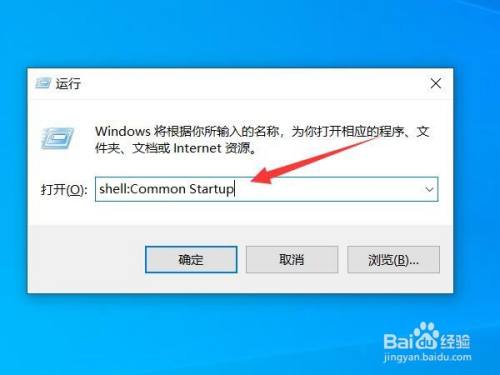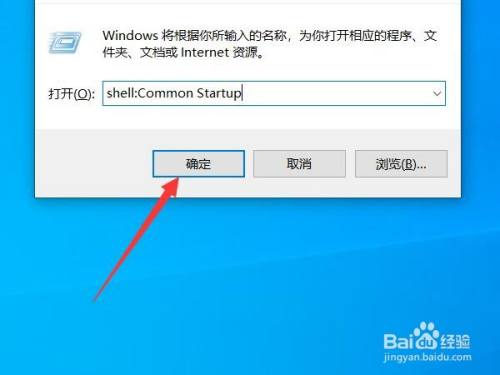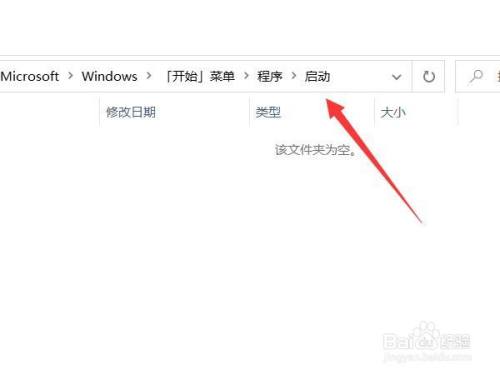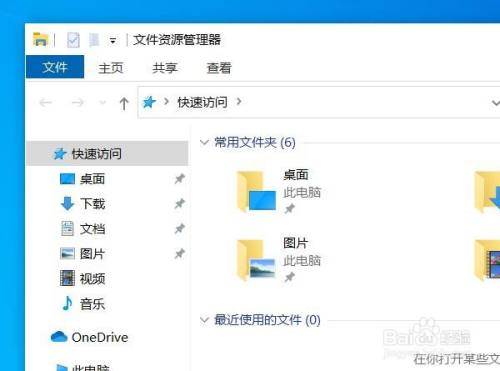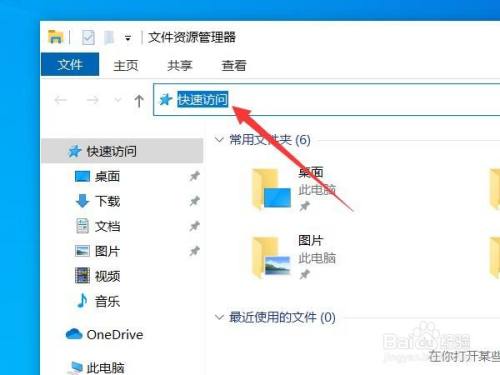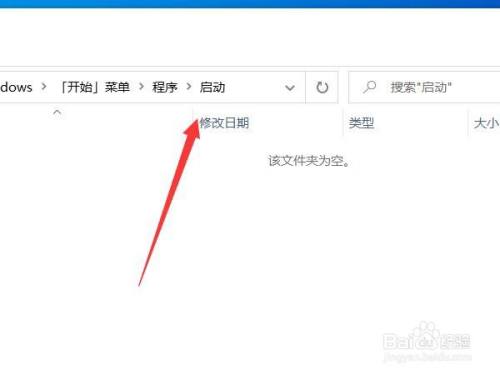-
输入代码
按Win+R键打开运行窗口,输入“shell:Common Startup”代码。
-
点击确定
点击下面的确定按钮,运行代码。
-
打开文件夹
弹出文件夹即为系统启动文件夹。
END
win10启动文件夹在哪里
更新时间:2023-12-12 10:24:49作者:bianji
- 上一篇: win10如何设置开机自动登录?
- 下一篇: 苹果手机如何自动播放视频预览?
win10启动文件夹在哪里 相关教程
- Win10开机启动文件夹在哪里?Win10开机启动文件夹的位置介绍
- wegame启动文件是哪个 wegame启动项在哪个文件夹
- 电脑临时文件夹在哪里 临时文件夹在哪个位置
- 电脑临时文件夹在哪里 临时文件夹在哪个位置
- 电脑字体文件夹在哪里 字体放在电脑哪个文件夹
- 电脑临时文件夹在哪里 临时文件夹在哪个位置
- Win10c盘users文件夹在哪里 Win10找不到users文件夹怎么解决
- Win10字体文件夹的默认位置在哪里
- 系统驱动文件夹在哪?系统驱动文件夹位置介绍
- qq截图保存在电脑哪里找 win10qq截图在哪个文件夹里
- 5.6.3737 官方版
- 5.6.3737 官方版
- Win7安装声卡驱动还是没有声音怎么办 Win7声卡驱动怎么卸载重装
- Win7如何取消非活动时以透明状态显示语言栏 Win7取消透明状态方法
- Windows11怎么下载安装PowerToys Windows11安装PowerToys方法教程
- 如何用腾讯电脑管家进行指定位置杀毒图解